Новости
Однією з найбільш поширених скарг серед користувачів Internet Explorer 10 є постійний збій. Через хвилину ви будете щасливо переглядати Інтернет, а потім ви отримаєте повідомлення з повідомленням: «Internet Explorer перестає працювати і його потрібно закрити». Якщо цей сценарій звучить занадто знайоме, ось кілька порад і трюків, які можуть допомогти вам вирішити цю проблему.
Однією з причин, по яким Internet Explorer (IE) стикається з проблемами, є введення надбудов, панелей інструментів, розширень, небажаної пошти і шпигунського ПЗ. Іноді ці програми можна скинути або відключити, змінивши вигляд в Internet Explorer, але часто при відключенні цих програм не усуваються проблеми з збоями IE.
* Якщо не вказано, ці інструкції будуть працювати для операційних систем Windows XP, 7 і 8
- По-перше, переконайтеся, що Internet Explorer повністю відключений. Зробіть це, закривши всі вікна IE, які ви відкрили. Потім відкрийте диспетчер задач, одночасно натиснувши клавіші Shift + Ctrl + Esc.
- Коли відкриється вікно «Диспетчер завдань», знайдіть всі виконувані завдання «iexplorer.exe». Виділіть ці завдання і натисніть кнопку «Завершити завдання».
- Тепер, коли ви зупинили всі процеси Internet Explorer, тепер вам потрібно відкрити Internet Properties.
- Відкрийте меню «Пуск» і виберіть «Панель управління». Потім знайдіть і натисніть «Мережа та підключення до Інтернету». Потім натисніть «Параметри I nternet».
- Тепер знайдіть вкладку «Додатково» в правому верхньому кутку. Натисніть, щоб вибрати вкладку «Додатково».
- Сканувати вікно вкладки «Додатково», і ви побачите кнопку «Скидання» під підказкою «Скинути настройки оглядача Internet Explorer». Натисніть кнопку «Скидання».
- З'явиться повідомлення про те, що ви хочете скинути всі настройки Internet Explorer. Не бійся, це саме те, що ми хочемо зробити. Перевірте, натиснувши «Скинути» в нижній частині вікна попередження.
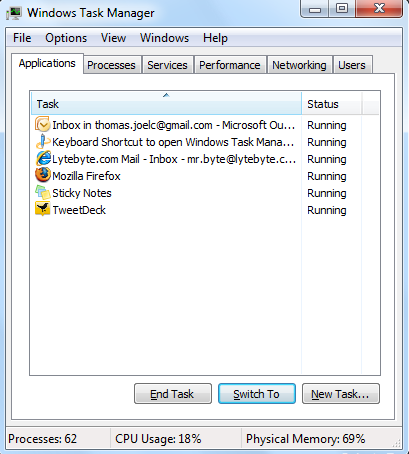
«Диспетчер завдань покаже вам всі активні програми»
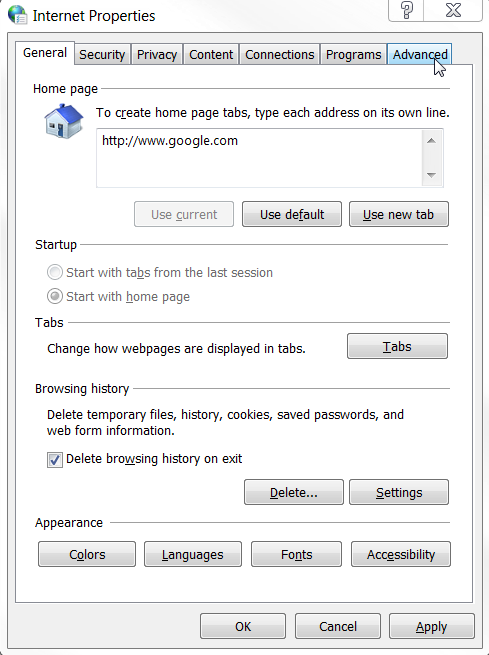
«Властивості Інтернету нададуть вам безліч можливостей, пов'язаних з Інтернетом»

«Скиньте налаштування Internet Explorer»
На цьому етапі ви повернули IE в стан, в якому ви спочатку встановлювали його без надбудов і т. П Тепер він повинен функціонувати так само, як коли IE 10 був вперше встановлений.
Якщо з якоїсь причини ви все ще отримуєте повідомлення, Internet Explorer припинив роботу з попередженням, вам, можливо, доведеться трохи заглибитися, щоб виправити проблему. В цьому випадку ви повинні натиснути на msconfig, щоб усунути проблему.
Нижче наведені інструкції по встановленню msconfig Internet Explorer для Windows XP, Vista / 7 і 8:
- Натисніть кнопку «Пуск» і виберіть «Виконати» в меню. В меню «Виконати» введіть «msconfig» і натисніть Enter.
- Це відкриє програму інсталяції системи. В області «Селективний запуск» зніміть прапорець «Завантажити початкові елементи».
- У верхній частині вікна виберіть вкладку «Служби». і поставте чек в поле поруч з «Приховати всі служби Microsoft».
- Потім виберіть «Вимкнути всі», натисніть «ОК» і перезавантажте комп'ютер.

«Екран« Утиліта налаштування системи Windows »

«Виберіть« Приховати всі служби Microsoft »
При цьому ви просто відключили всі несуттєві сервіси. Мета цієї процедури - дати Internet Explorer пробний запуск без включення непотрібних програм під час запуску. Це допоможе вам визначити, що спотворює вашу рутинну в Internet Explorer.
- Після перезавантаження комп'ютера повторно відкрийте вкладку msconfig Services, слідуючи тим же інструкцій на кроках 1 і 2.
- Переконайтеся, що прапорець «Приховати всі служби Microsoft» як і раніше відзначений. Потім встановіть прапорці тільки у верхній половині меню «Служби».
- Перезавантажте комп'ютер і запустіть Internet Explorer.
- Перевірте наявність збоїв, переконайтеся, що Internet Explorer працює правильно. Якщо це так, це означає, що неслухняне обслуговування знаходиться в межах неперевіреною половини меню «Служби».
- Щоб перевірити, знову відкрийте меню msconfig Services. Переконайтеся, що прапорець «Приховати всі служби Майкрософт» як і раніше відзначений. Тепер зніміть прапорці, які ви зазначили раніше. Встановіть прапорці в половині залишився пробілу в останньому тесті.
- Перезавантажте і запустіть Internet Explorer, якщо є проблеми або стався збій, це підтверджує, що проблема полягає в сервісі, який був перевірений на нашому поточному. контрольна робота.
- Тепер прийшов час звузити пошук, через якого «Сервіс» несправний, повторивши вищевказаний тест, поки тільки одна служба не призведе до збою, або Internet Explorer перестає працювати з повідомленням.
- Після того, як ви виявили несправну послугу, відкрийте меню msconfig Service і зніміть прапорець з «Служби». Перезавантажте комп'ютер і запустіть Internet Explorer. Перевірте наявність збоїв або інші повідомлення про помилки. Якщо ви все ще стикаєтеся з повідомленням про помилку, повторіть перевірку служби msconfig, майте на увазі, що може бути більш однієї служби, що викликає проблеми в Internet Explorer
* Примітка. Завжди виконуйте перезавантаження комп'ютера після кожного пробного запуску.
Сподіваюся, ви більше не зустрінетесь з повідомленням про помилку «Internet Explorer перестало працювати». Якщо це так, просто повторіть цей швидкий і простий процес очищення.